نحوه گرفتن اسکرین شات در Asus ROG Ally
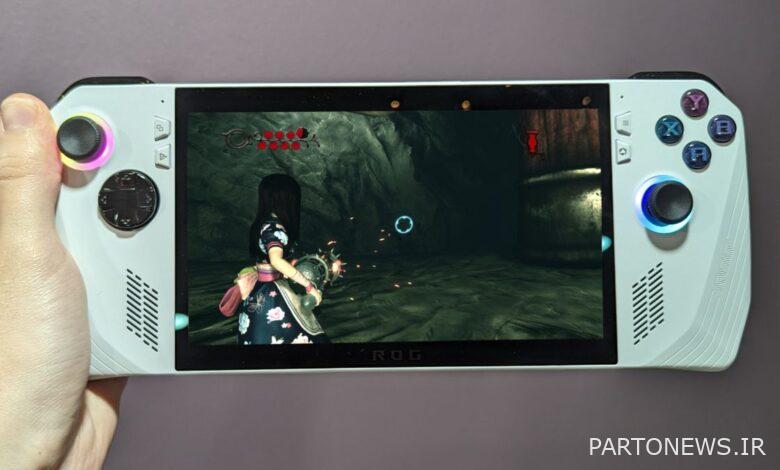
از آنجایی که Asus ROG Ally یک دستگاه ویندوزی است، ممکن است فکر کنید که باید برای نصب یک برنامه شخص ثالث برای گرفتن اسکرین شات روی دستگاه، تلاش خود را انجام دهید. من نمی توانم انکار کنم که طعمه همین فرض شدم، اما به لطف مزایای ادغام یکپارچه آن با جعبه Armory، بسیار ساده تر از آن چیزی است که فکر می کنید.
گرفتن اسکرین شات در Asus ROG Ally به سادگی فشار دادن دو دکمه در آن واحد است، بنابراین در اینجا نحوه انجام این کار و مکان دسترسی به آن تصاویر پس از آن آورده شده است.
نحوه گرفتن اسکرین شات در Asus ROG Ally
وقتی در مورد نحوه استفاده از قابلیت ژیروسکوپی Asus ROG Ally نوشتم، نیاز داشتم برای مقاله اسکرین شات بگیرم. و از آنجایی که سیستم روی ویندوز 11 اجرا میشود، مراحلی را که روی هر دسکتاپ انجام میدادم با دانلود Lightshot، تنظیم “ذخیره تمام صفحه” روی صفحه کلید ویندوز، و سپس به Armory Crate رفتم تا یک ماکرو برای آن کلید ایجاد کنم.
من آن را برای خودم بسیار پیچیده تر از حد لازم کردم، زیرا مطلقاً هیچ یک از اینها لازم نیست! Armory Crate عملکرد اسکرین شات داخلی خود را دارد و استفاده از آن بسیار آسان است.
1. برگزاری پدال عقب و فشار دهید آ. برای مراجعات بعدی، نگه داشتن پدال عقب و فشار دادن دکمه های دیگر، عملکردهای ثانویه مفیدی را انجام می دهد.
نحوه دسترسی به اسکرین شات ها در Asus ROG Ally
برای دسترسی به عکس هایی که گرفته اید، می توانید به مکان آن در فایل های ویندوز 11 بروید یا این کار را از طریق Armory Crate انجام دهید.
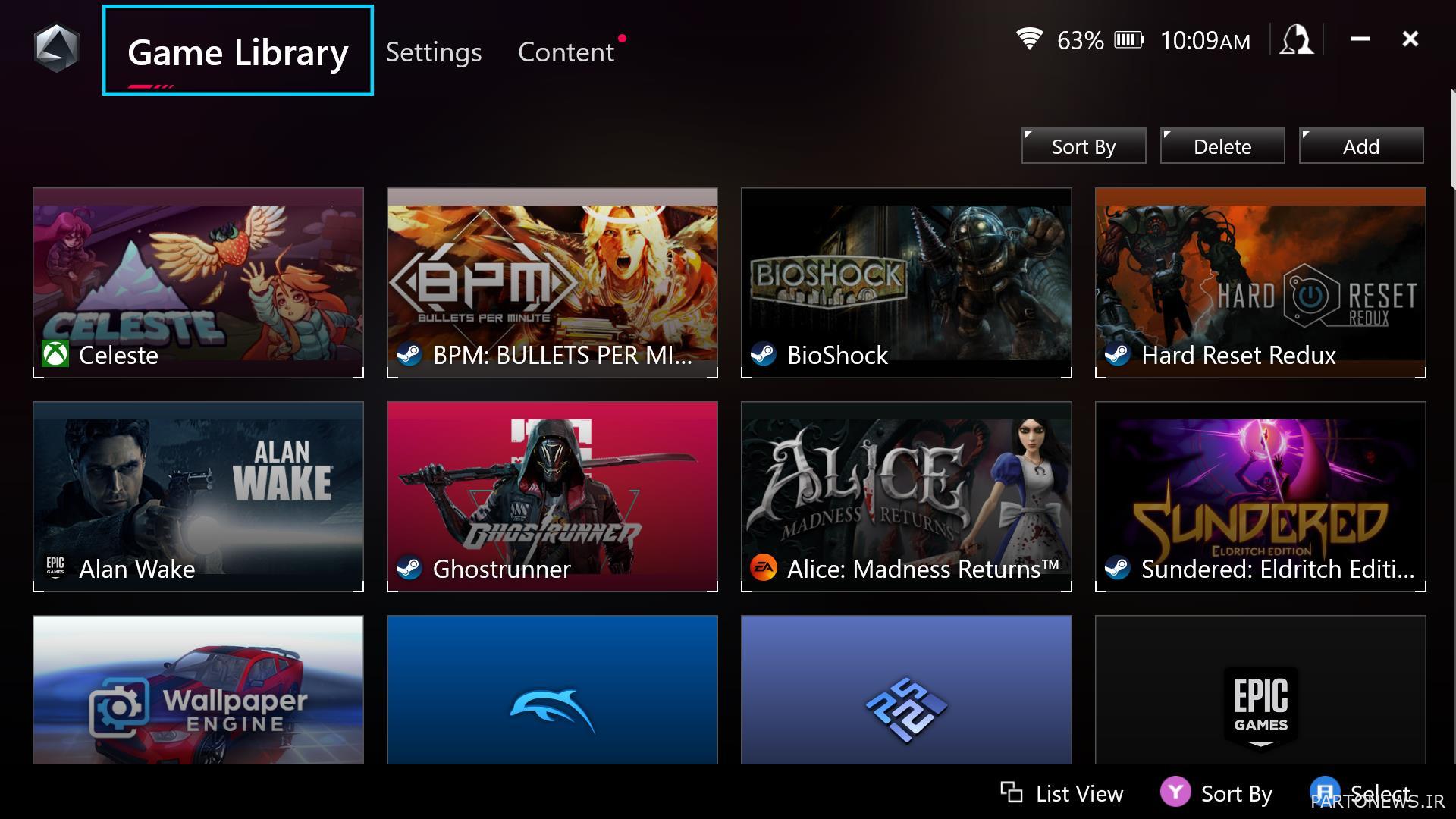
1. را فشار دهید جعبه اسلحه دکمه، که پایین ترین دکمه منو در سمت راست است.
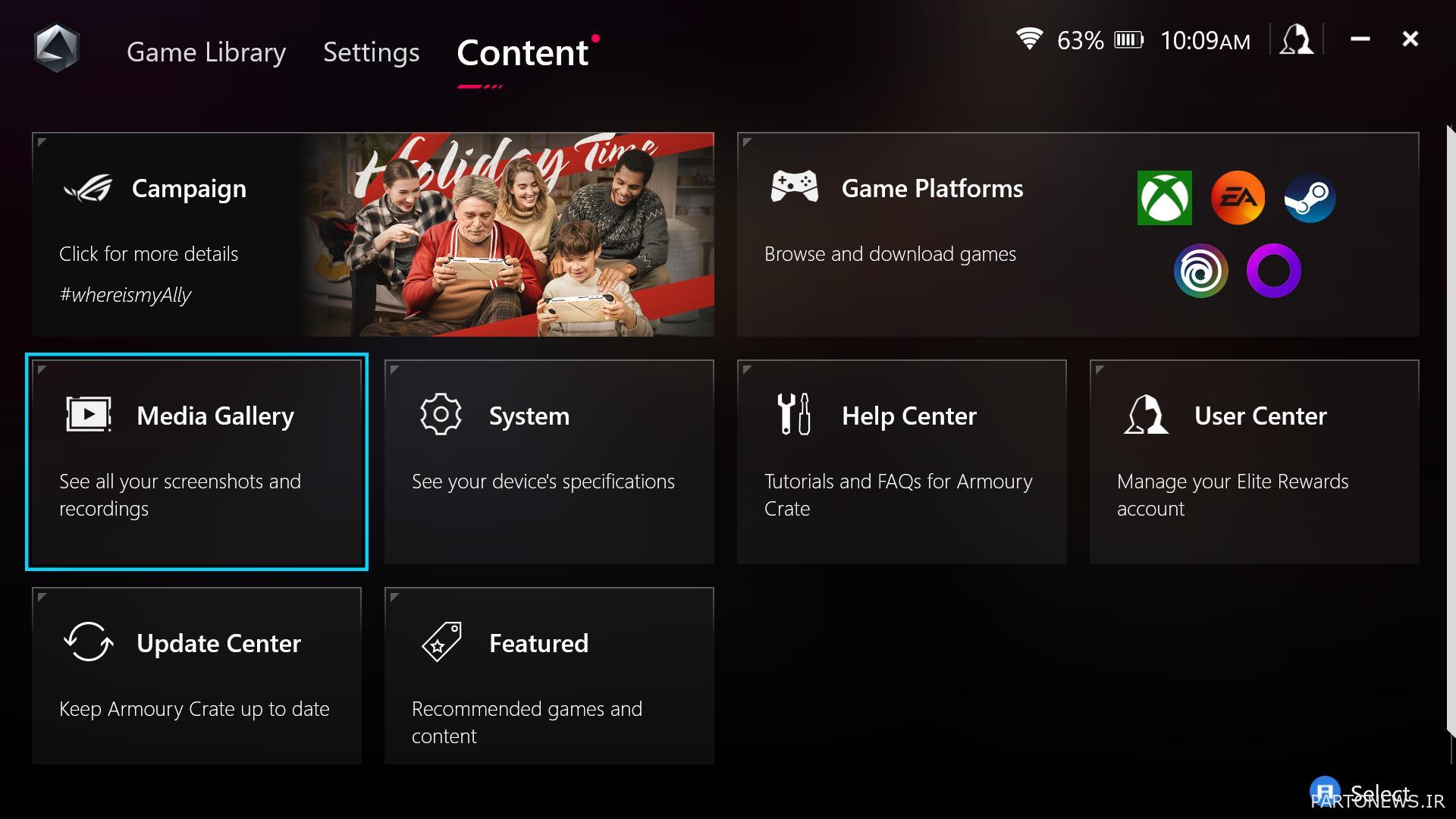
2. اسکرول کنید به محتوا در بالا
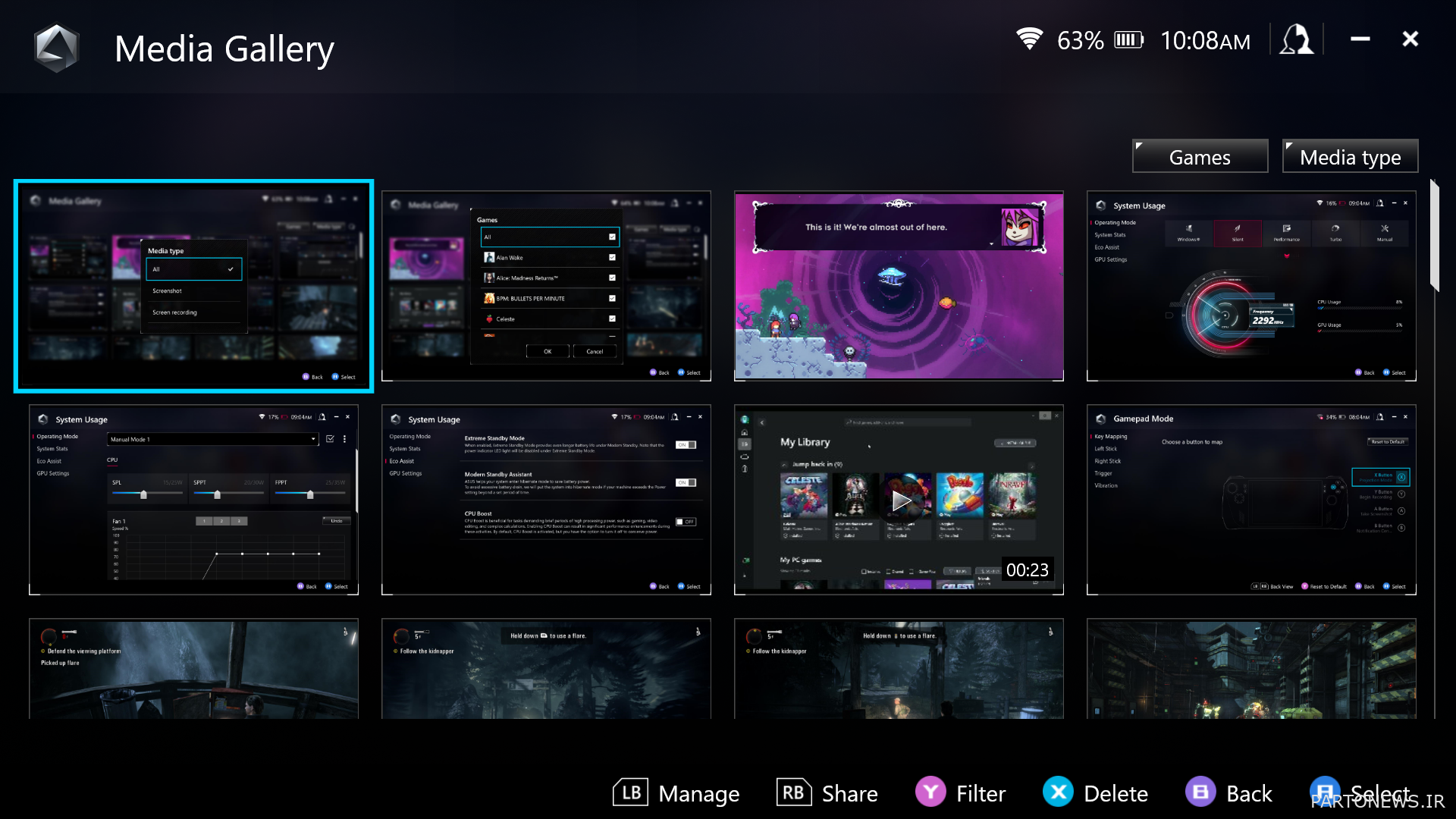
3. انتخاب کنید گالری رسانه.
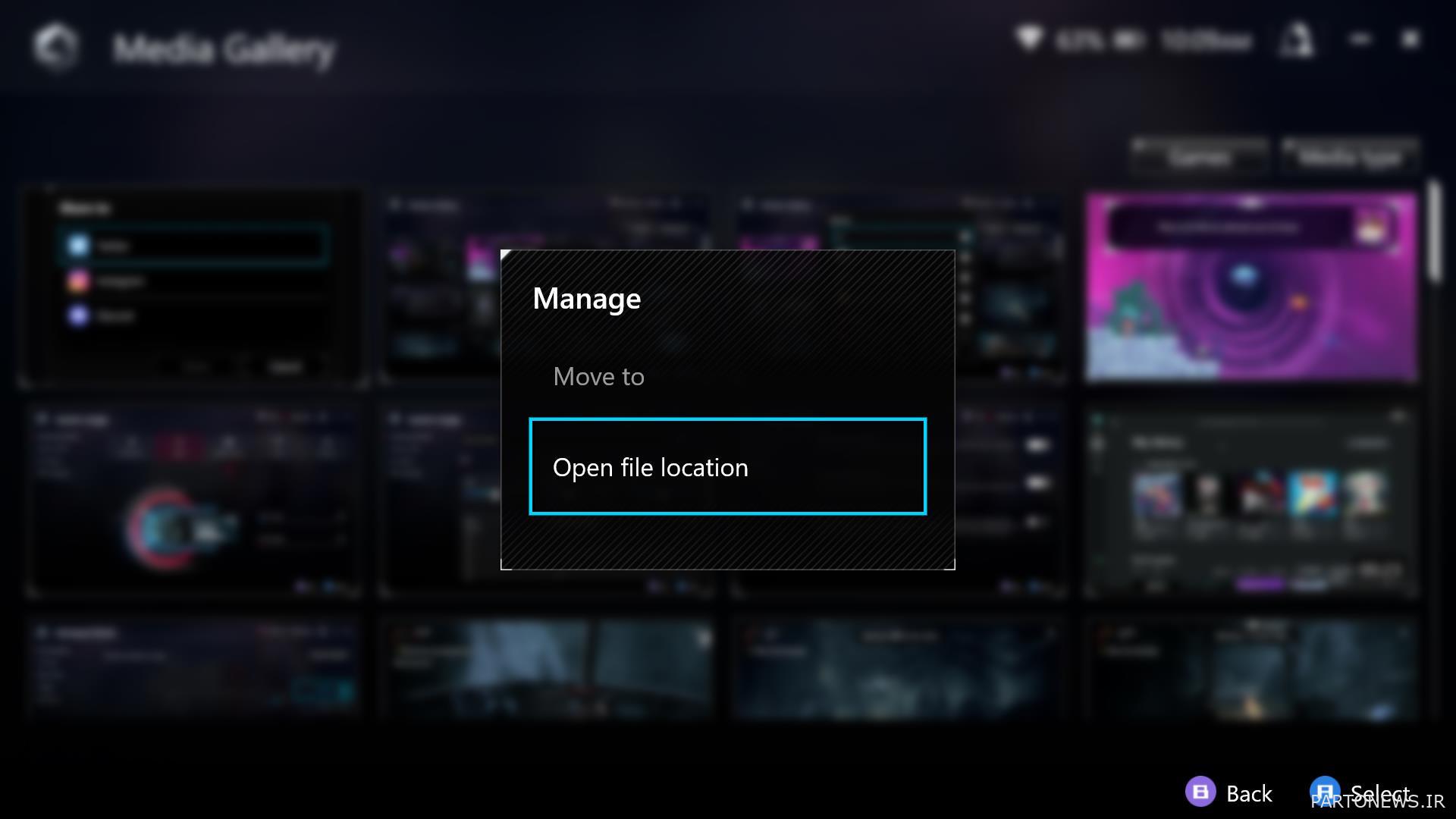
4. برای باز کردن مکان فایل در ویندوز 11، کلیک کنید پوند روی یک عکس یا ویدیو و انتخاب کنید باز کردن مکان فایل شما را به پوشه ای می برد که این عکس ها در آن ذخیره می شوند.
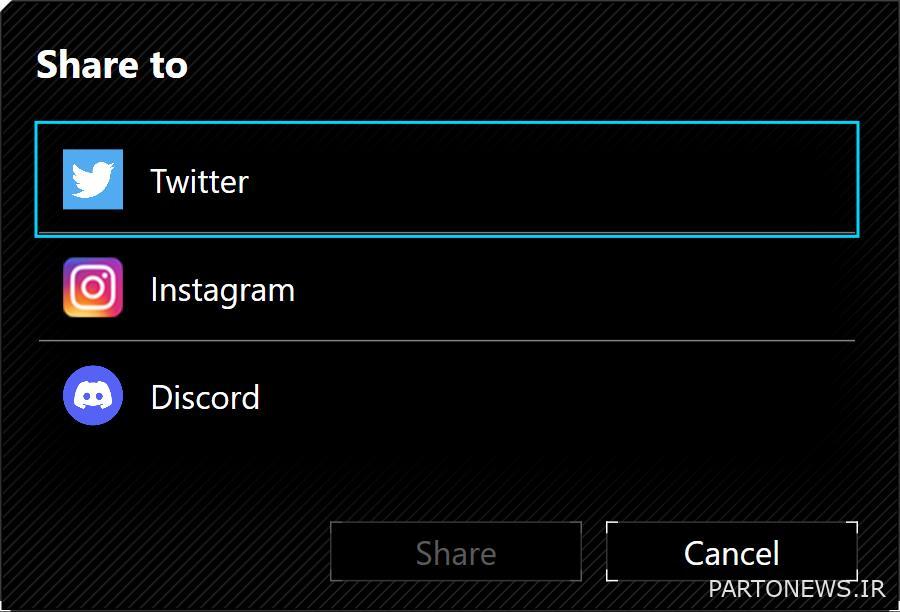
5. در داخل گالری رسانه، فشار دادن RB در یک عکس یا ویدیو به شما امکان می دهد آن را در توییتر، اینستاگرام یا Discord به اشتراک بگذارید. همچنین میتوانید فهرست را بر اساس بازیهایی که آن لحظه را در آن ثبت کردهاید، یا بر اساس اینکه آیا آن یک صفحه ضبط شده یا تصویر است، مرتب کنید.
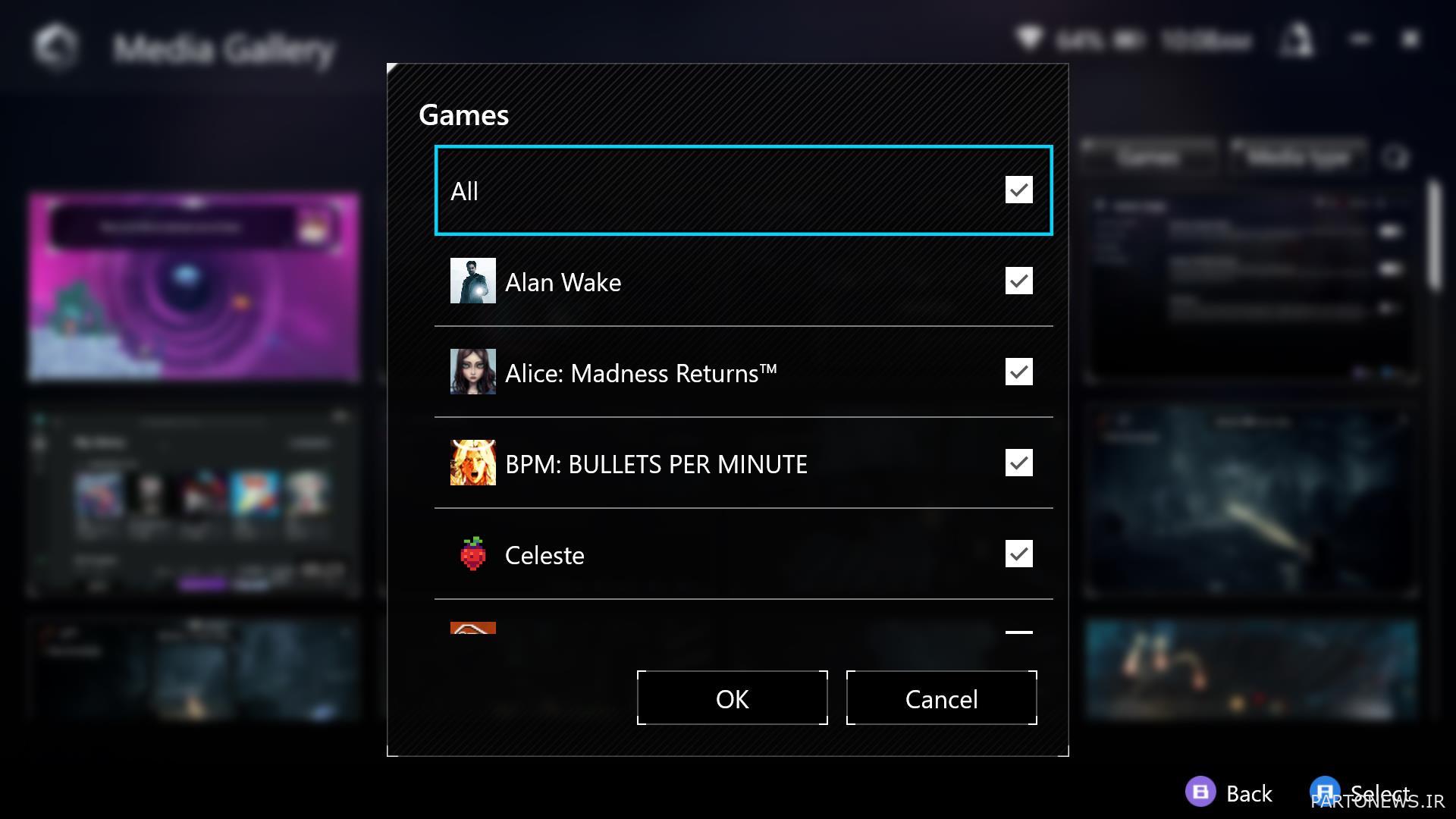
6. اگر جعبه اسلحه به هر دلیلی کار نمی کند، یا فقط ترجیح می دهید فایل ها را به صورت دستی جستجو کنید، می توانید عکس های خود را در C:\Users\>USERNAME<\Videos\Captures.

